
Tämä ohjelmisto pitää ajurit käynnissä ja pitää sinut turvassa tavallisista tietokonevirheistä ja laitteistovikoista. Tarkista kaikki ohjaimesi nyt kolmessa helpossa vaiheessa:
- Lataa DriverFix (vahvistettu lataustiedosto).
- Klikkaus Aloita skannaus löytää kaikki ongelmalliset kuljettajat.
- Klikkaus Päivitä ohjaimet uusien versioiden saamiseksi ja järjestelmän toimintahäiriöiden välttämiseksi.
- DriverFix on ladannut 0 lukijoita tässä kuussa.
Jos olet musiikkiriippuvainen, MP3-soitin on helposti suosikki gadgetti. Valitettavasti, jos olet myös Windows-fani ja päätit päivittää Vuosipäivän päivitys, on todennäköistä, että uusi käyttöjärjestelmäsi ei tunnista MP3-soitinta.
Monet Anniversary Update -käyttäjät valittavat, että käyttöjärjestelmä ei tunnista MP3-soittimiaan, vaan havaitsee ne yksinkertaisina USB-asemina. Tämä estää käyttäjiä avaamasta MP3-kansioitaan ja siirtämästä musiikkitiedostoja laitteisiinsa ja laitteilta.
Anniversary Update ei tunnista MP3-soittimia
Päivityksen jälkeen vuosipäivän päivitykseen Windows ei enää tunnista Cowon C2-mp3-soitinta. Se näkyy USB-asemana tiedostonhallinnassa, mutta kun haluan avata sen, se pyytää minua lisäämään aseman... Outoa, koska ohjaimen ominaisuuksissa se näyttää Cowon USB: n.
Niin ärsyttävää. Onko olemassa tapa edetä siinä?
Mitä tehdä, jos vuosipäivän päivitys ei tunnista MP3-soitinta
Ratkaisu 1 - Suorita laitteiston vianmääritys
- Mene Ohjauspaneeli > valitse Etsi ja korjaa ongelmia (kohdassa Järjestelmä ja suojaus)
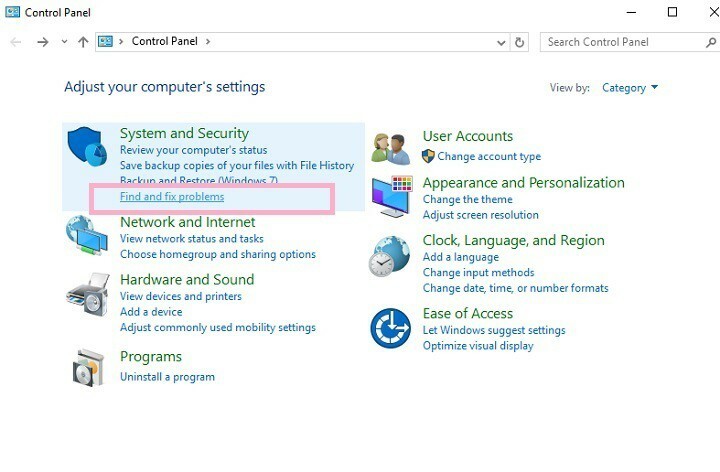
2. Klikkaa Näytä kaikki > Laitteisto ja laitteet > suorita vianmääritysohjelma.
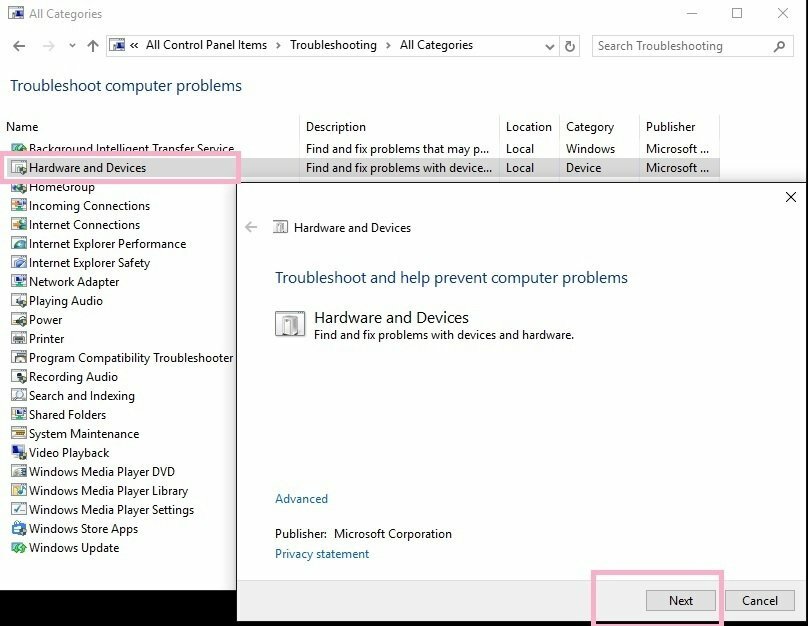
3. Käynnistä tietokoneesi uudelleen.
Ratkaisu 2 - Tarkista, onko MP3-laitteellesi yhteensopiva ohjain
Joskus vanhentuneet ohjaimet voivat estää käyttöjärjestelmää tunnistamasta kaikkia liitettyjä laitteita oikein. Varmista tässä tapauksessa, että olet ladannut MP3-soittimesi uusimman ohjaimen valmistajan verkkosivustolta.
Ratkaisu 3 - Tarkista piilotetut laitteet
- Tyyppi Laitehallinta hakukentässä> paina Enter.
- Klikkaa Näytä > valitse Näytä piilotetut laitteet

4. Jos löydät harmahtavia merkintöjä, napsauta niitä hiiren kakkospainikkeella> Valitse Poista asennus
5. Käynnistä tietokone uudelleen> liitä MP3-soitin.
Aiheeseen liittyvät tarinat, jotka sinun on tarkistettava:
- Groove Musicin taustatoiminto tulee pian Xbox Onelle
- GMusic UWP Windows 10 -sovellus tuo Google-musiikin Windows-laitteillesi
- Kuuntele musiikkia tarvittaessa Deezerillä Windows 10, joka on nyt avoin kaikille Yhdysvaltain käyttäjille


